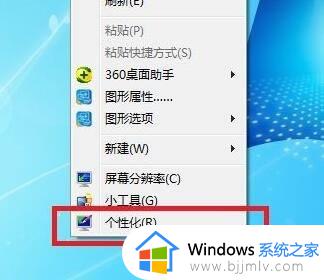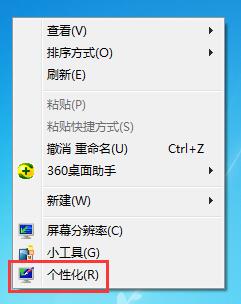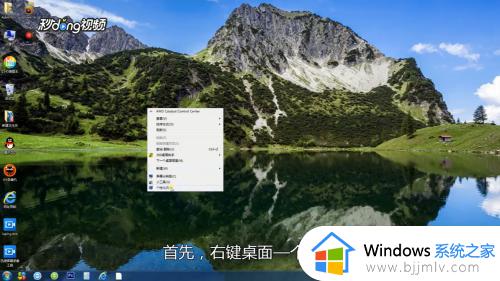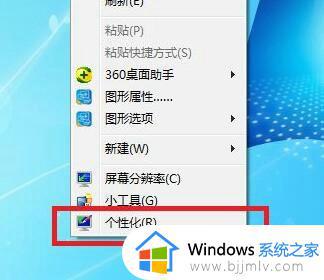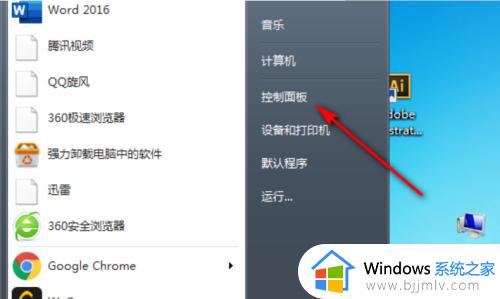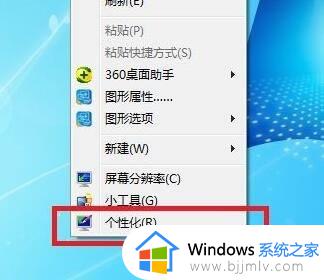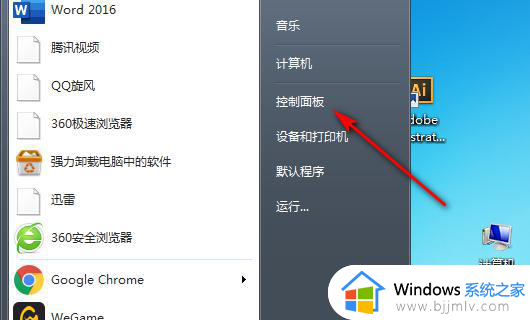win7电脑的护眼模式在哪里设置 win7系统如何设置护眼模式
更新时间:2023-09-06 11:25:33作者:skai
我们小伙伴在日常办公的时候,难免会长时间的使用win7电脑,时间久了的话就容易出现视觉疲劳,因此我们如果想要更换的保护我们的眼睛,我们可以设置一下电脑的护眼模式,许多小伙伴都不知道怎么设置,那么win7电脑的护眼模式在哪里设置呢?接下来小编就给大家带来了win7系统如何设置护眼模式。
方法如下:
1、首先右键桌面空白处,打开“个性化”。
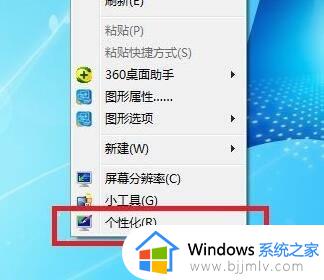
2、接着打开其中“窗口颜色”。
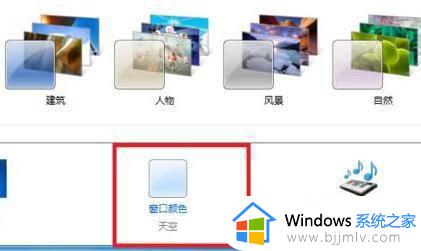
3、然后点击其中的“高级外观设置”。
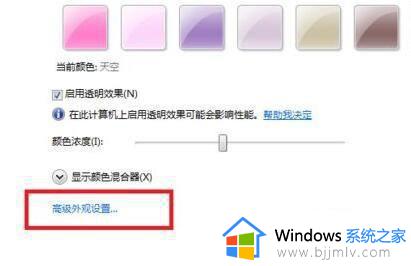
4、随后将左边项目改为“窗口”。
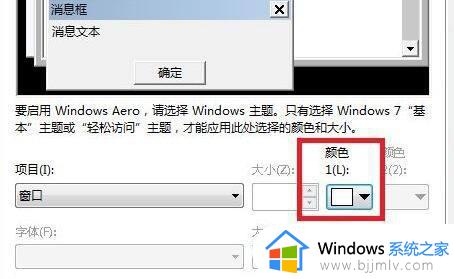
5、再点击右边颜色的小箭头,选择“其他”。
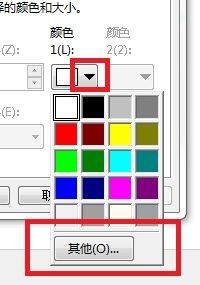
6、随后将右下角改为“红:203 绿:233 蓝:207”并“确定”保存即可。
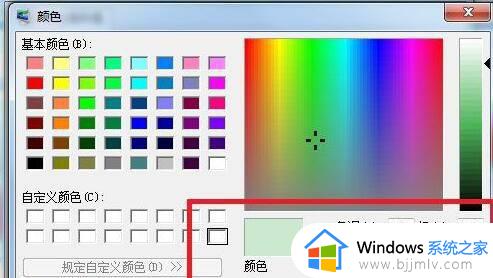
以上全部内容就是小编带给大家的win7系统设置护眼模式方法详细内容分享啦,小伙伴们如果你们有需要的话就快点跟着小编一起来操作看看吧,希望本文可以帮助到你。